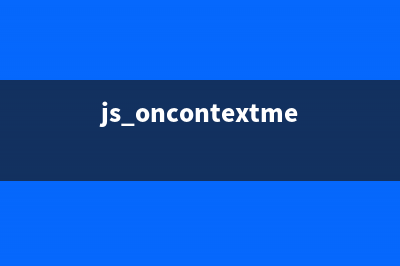位置: 编程技术 - 正文
在Docker中安装Discours的教程(docker安装位置)
编辑:rootadmin推荐整理分享在Docker中安装Discours的教程(docker安装位置),希望有所帮助,仅作参考,欢迎阅读内容。
文章相关热门搜索词:docker安装位置,docker中装docker,docker安装shinobi,docker-ce安装,docker中装docker,docker安装步骤,docker如何安装,在Docker中安装.net Framework,内容如对您有帮助,希望把文章链接给更多的朋友!
大家好,今天我们将会学习如何利用Docker平台安装Discourse。Discourse是一个完全开源的讨论平台,以未来十年的互联网理念设计,拥有一个邮件列表,一个论坛和一个长篇聊天室。不管从技术角度还是社会学角度,如今要体验一个现代的、勃勃生机的、完全开源的互联网讨论平台,Discourse都是一个不错的途径。Discourse是一个简单、简明、简易的讨论方式。它确实是一个令人称赞的平台,对于互联网上各种各样的论坛来说,提供了一个上手可用的很酷的服务。
Docker是一个开源的、可以将任何应用以轻量级容器的方式打包、传输和运行的开放平台。Docker容器技术使得可以更加方便和容易构建Discourse。
所以,下面是一些快速且容易的步骤,用来在一个Docker环境里面安装Discourse。1. 安装Docker
首先,我们需要确认我们的主机操作系统已经安装了Docker。我们需要在shell或者终端运行以下命令安装Docker。在Ubuntu上
复制代码代码如下: # apt-get docker
docker安装包在Ubuntu的仓库里面是可用的,所以我们将会使用apt管理器安装,以sudo或者root模式
在CentOS 7上
在CentOS 7的主机上,我们使用yum管理器安装docker,因为CentOS的仓库里同样有docker安装包
复制代码代码如下:# yum install docker Notice: Undefined index: CMSdown in /data/webroot/gcms/lib/Api/Open/Article.php on line img////_dcada1.png" alt="查看图片" />
2. 设定交换内存
如果你的RAM容量小于1GB,那么确保升级你的系统达到1GB或者以上,Discourse不能在MB的RAM下安装。如果你现在准备好了安装Discourse,根据下面的步骤为你的VPS(Virtual Private Servers)或者服务器设定交换内存:
运行下面的命令,创建一个空的交换文件。
复制代码代码如下:# install -o root -g root -m /dev/null /swapfile
如果你想你的交换内存达到1GB,那么执行下面的步骤,并且跳过接下来的第二步。
复制代码代码如下: # dd if=/dev/zero of=/swapfile bs=1k count=k
如果你想达到2GB,跳过上一步,跟着下面做
复制代码代码如下: # dd if=/dev/zero of=/swapfile bs=1k count=k
接着,我们指定交换内存为swapfile
复制代码代码如下:# mkswap /swapfile
运行下面的命令激活交换内存
复制代码代码如下:# swapon /swapfile
现在,我们将其添加到文件系统分区表里,这样重启之后就自动挂载了。
复制代码代码如下: # echo "/swapfile swap swap auto 0 0" | sudo tee -a /etc/fstab
设置swappiness参数为,这样交换内存仅作为一个紧急缓冲区用。
复制代码代码如下:# sudo sysctl -w vm.swappiness= # echo vm.swappiness = | sudo tee -a /etc/sysctl.conf
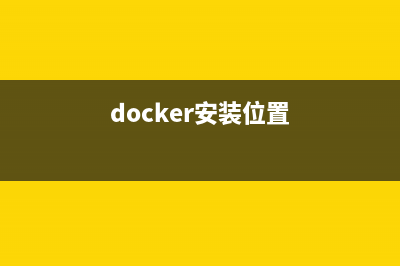
3. 安装Discourse
在我们的主机上安装好Docker后,我们将会安装Discourse。现在,我们从官方的Discourse GitHub仓库克隆一份到/var/discourse目录下。我们需要运行下面的命令完成这一步。
复制代码代码如下:# mkdir /var/discourse/ # cd /var/discourse/ # git clone /var/discourse/
克隆好仓库后,我们给discourse服务器复制配置文件
复制代码代码如下:# cp samples/standalone.yml containers/app.yml Notice: Undefined index: CMSdown in /data/webroot/gcms/lib/Api/Open/Article.php on line img////_dad.png" alt="查看图片" />
4. 配置Discourse
接下来,我们用自己喜欢的文本编辑器,编辑容器目录下的discourse配置文件app.yml
复制代码代码如下:# nano containers/app.yml
现在,我们需要将开发者邮箱地址DISCOURSEDEVELOPEREMAILS修改为自己的,如下。
复制代码代码如下:DISCOURSE_DEVELOPER_EMAILS: 'arun@linoxide.com'
然后,我们设置主机名为服务器的域名。
复制代码代码如下:DISCOURSE_HOSTNAME: 'discourse.linoxide.com'
接着,设置放在相同的discourse主机或vps上的SMTP服务器的认证信息。这些SMTP设置用于你的Discourse发送邮件。
复制代码代码如下:DISCOURSE_SMTP_ADDRESS: smtp.linoxide.com DISCOURSE_SMTP_PORT: # (可选) DISCOURSE_SMTP_USER_NAME: admin@linoxide.com # (可选) DISCOURSE_SMTP_PASSWORD: test # (可选) Notice: Undefined index: CMSdown in /data/webroot/gcms/lib/Api/Open/Article.php on line img////_dad4c7.png" alt="查看图片" />
如果你在使用一个1GB的Discourse,设定UNICORNWORKERS为2,dbshared_buffers为MB,这样你会有更多的内存空间。
运行Discourse需要强制性地创建一个邮件服务器。如果你已经有一个服务器了那就好办多了,我们可以使用它的认证信息。如果你没有现成的邮件服务器,或者你不知道那是什么。没关系,可以在Mandrill (或Mailgun和 Mailjet)创建一个免费的帐号,然后使用其提供的认证信息。5. 启动Discourse应用
配置完discourse的配置文件后,我们当然是想启动Discourse服务器。首先,在/var/discourse/目录下运行下面的命令,加载discourse引导程序。
复制代码代码如下:# ./launcher bootstrap app Notice: Undefined index: CMSdown in /data/webroot/gcms/lib/Api/Open/Article.php on line img////_daa.png" alt="查看图片" />
上述命令可能会花去几分钟时间,会自动配置我们的Discourse环境。然后,该进程完成后,我们需要运行下面的命令启动Discourse App
复制代码代码如下:# ./launcher start appNotice: Undefined index: CMSdown in /data/webroot/gcms/lib/Api/Open/Article.php on line img////_dacd1f3.png" alt="查看图片" />
如果一切都正常,我们就能使用惯用的浏览器来访问我们新鲜出炉的 Discourse 的 Web 界面了: 或 。然后,我们就可以创建一个新账号并成为管理员。 Notice: Undefined index: CMSdown in /data/webroot/gcms/lib/Api/Open/Article.php on line img////_daead1.png" alt="查看图片" />
维护
这里往下是/var/discourse/目录里的 launcher 命令的用法,它可以用于我们在Docker 容器里面控制和维护Disourse。
用法: launcher 命令 配置 [--skip-prereqs] 命令: start: 启动/初始化一个容器 stop: 停止一个运行的容器 restart: 重启一个容器 destroy:停止并删除一个容器 enter: 使用 nsenter 进入容器 ssh: 在一个运行的容器中启动一个 bash shell logs: 容器的 Docker l日志 mailtest: 在容器中测试邮件设置 bootstrap: 基于配置模版来引导一个容器 rebuild: 重建一个容器(摧毁旧的,初始化,启动新的) cleanup: 清理所有停止了小时以上的容器 选项: --skip-prereqs 不检查前置需求 --docker-args 当运行 docker 时,展开并传入参数
总结
哈哈!我们已经成功使用Docker技术安装了Discourse。Docker技术使得Discourse十分容易安装在任何平台,并且包含所有的要求。我们需要自己的邮件服务器或者邮件服务器的证书来启动它。对于便捷的现代邮件列表,论坛来说,Discourse是一个伟大的平台。(最后这句有些别扭)
对于Docker使用的一些安全配置建议 介绍相信很多开发者都默认Docker这样的容器是一种沙盒(sandbox)应用,也就是说他们可以用root权限在Docker中运行随便什么应用,而Docker有安全机制能保
在Docker的容器之间设置网络设置网络通信的方法 你也许已经知道了,Docker容器技术是现有的成熟虚拟化技术的一个替代方案。它被企业应用在越来越多的领域中,比如快速部署环境、简化基础设施的
虚拟机打开提示 connect to the virtual machine该怎么办? 有时候我们打开虚拟机提示VMwareWorkstationcannotconnecttothevirtualmachine.,那怎样解决呢,其实是VMwareAuthorizationService没有启动的原因这个是授权服务,没有这
标签: docker安装位置
本文链接地址:https://www.jiuchutong.com/biancheng/354065.html 转载请保留说明!上一篇:在Windows系统上安装Docker的教程(在windows七中)